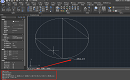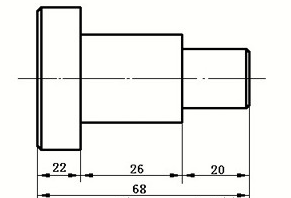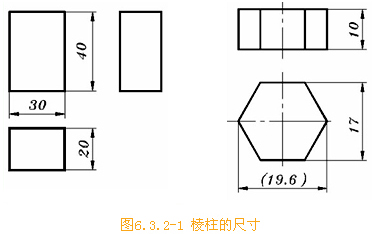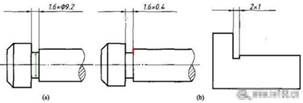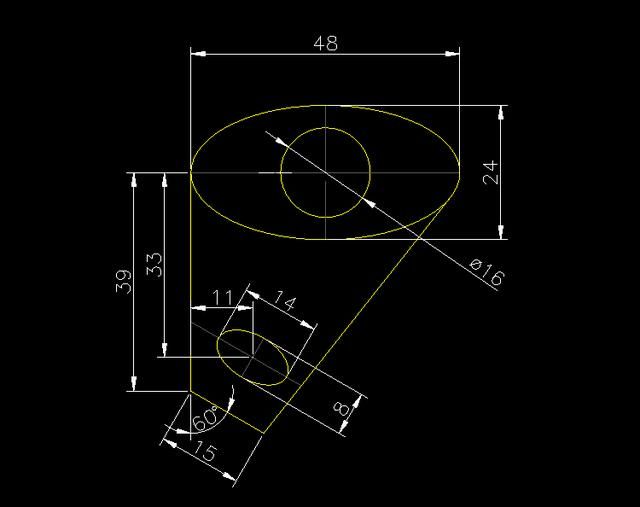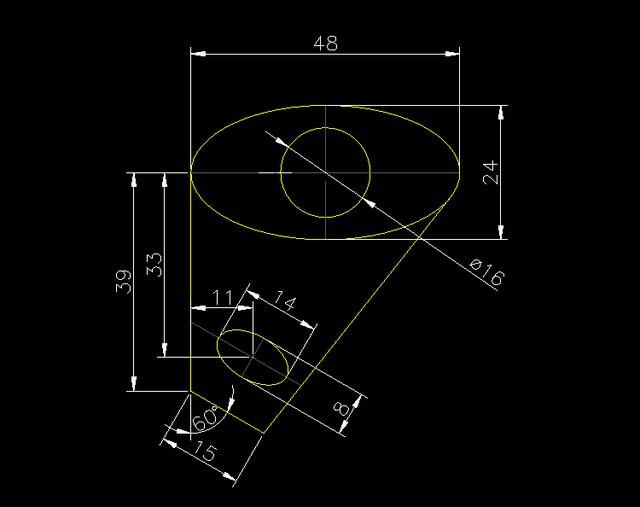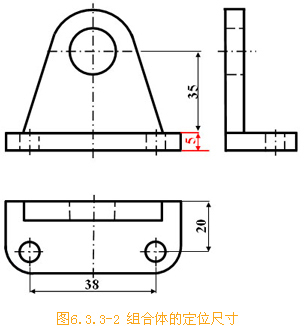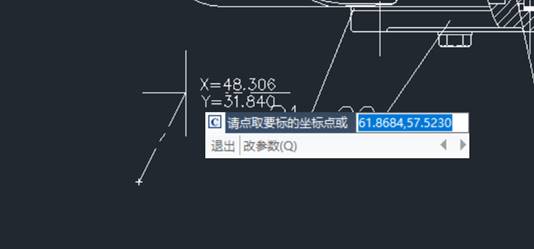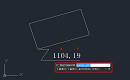在CAD機械制圖軟件繪圖中,當我們繪制好零件圖紙的時候,為了是圖紙更加清楚,我們會對圖紙上的內容進行相關的
CAD尺寸標注,當我們在標注的時候,根據圖紙的要求,我們可以對使用的CAD標注樣式等進行相關的設置,以滿足我們的需求。
CAD機械制圖中尺寸標注的使用:
標注尺寸需要對尺寸的要素進行設置,步驟如下。
命令格式:標注→樣式
在下拉菜單中依次點擊如上,彈出對話框,如圖13.6.1-1所示,選擇新建按鈕。

圖13.6.1-1標注樣式對話框
一般每個尺寸帶有公差的都要單獨設置尺寸樣式,故要取一個名字,如圖13.6.1-2所示。

圖13.6.1-2 新建尺寸樣式名稱
在對話框中設置尺寸樣式的尺寸線的箭頭,如圖13.6.1-3所示。

圖13.6.1-3 尺寸樣式的尺寸線和箭頭
在對話框中設置尺寸樣式中的文字大小及位置,如圖13.6.1-4所示。

圖13.6.1-4尺寸樣式的尺寸和文字
在對話框中設置尺寸樣式中的文字大小及位置,如圖13.6.1-5所示。

圖13.6.1-5 尺寸樣式中尺寸公差
線性尺寸標注
指定尺寸界線起點,確定尺寸線的位置,自動計算出要標注的長度。
一、特殊方向的線性尺寸
尺寸線是水平或者是鉛垂方向的尺寸標注。
命令格式:Dimlinear
1、第一條尺寸界線起點
2、第二條尺寸界線起點
3、尺寸線位置
尺寸的數值是自動的計算出來的,如圖13.6.2所示。

圖13.6.2 特殊方向的尺寸標注
二、傾斜方向的線性尺寸
由兩點確定了尺寸線的方向,兩點的長度就是尺寸的數值。
命令格式:dimaligned
1、第一條尺寸界線起點
2、第二條尺寸界線起點
3、尺寸線位置
徑向尺寸標注
針對圓弧或者圓在標注尺寸的時候在尺寸數字前加符號。
一、直徑尺寸
測量直徑并顯示前面帶有直徑符號 ,光標的位置決定尺寸線的位置。移動光標時,標注將在圓或圓弧內外移動。
命令格式:Dimdiameter
1、提示:“選擇圓弧或圓:”,移動鼠標,選擇圓弧后,會顯示直徑數值;
2、提示:“指定尺寸線位置或[多行文字(M)/文字(T)/角度(A)]:”,用鼠標確定位置。
如圖13.6.3所示,直徑和圓弧尺寸的標注,尺寸可以標注在圓弧內,或者圓弧外。

圖13.6.3 圓弧尺寸的標注
二、半徑尺寸
測量半徑并顯示前面帶有半徑符號R,光標的位置決定尺寸線的位置。移動光標時,標注將在圓或圓弧內外移動。
命令格式:dimradius
1、提示:“選擇圓弧或圓:”,移動鼠標,選擇圓弧后,會顯示直徑數值;
2、提示:“指定尺寸線位置或[多行文字(M)/文字(T)/角度(A)]:”,用鼠標確定位置。
角度尺寸標注
角度是針對圓弧、兩條相交直線的測量,并自動標注尺寸。
測量直徑并顯示前面帶有直徑符號 ,光標的位置決定尺寸線的位置。移動光標時,標注將在圓或圓弧內外移動。
命令格式:Dimangular
1、提示:“選擇圓弧、圓、直線或<指定頂點>:”,移動鼠標,選擇圓弧或直線;
2、如果選擇是直線,則提示“選擇第二條直線:”,移動鼠標,選擇直線;
3、不論是選擇直線或者圓弧,則提示:“指定標注弧線位置或[多行文字(M)/文字(T)/角度(A)]:”,用鼠標點擊,確定尺寸線的位置。
如圖13.6.4所示,角度尺寸是有單位的,必須注明,其位置比較靈活。

圖13.6.4 角度尺寸標注
引出標注
尺寸標注需要特別處理的時候,可以使用引出標注,它用于標注一些注釋、說明和形位公差等,如圖13.6.5-1所示,管螺紋標注只能采用引出標注。

圖13.6.5-1 管螺紋的引出標注
命令格式:Qleader
1、提示:“指定第一個引線點或[設置(S)]<設置>:”,輸入字母“S”,彈出對話框,如圖13.6.5-2所示,在指引線和箭頭標簽中選擇直線和實心箭頭,確定退出;
2、提示:“指定第一個引線點或[設置(S)]<設置>:”,在屏幕上移動鼠標,確定指引線的位置,可以多次轉折,但實際使用時往往不能轉折,ENTER結束命令。
如圖13.6.5-2所示,引出標注的對話框中,確定起點的符號,指引線為直線。

圖13.6.5-2 引出標注對話框
以上就是在CAD機械制圖軟件中,我們在標注零件圖紙的時候,我們可以選擇合適的CAD尺寸標注樣式,也可以在軟件在進行相關的設置,操作過程見上。今天就介紹這么多了。安裝浩辰CAD軟件試試吧。更多CAD教程技巧,可關注浩辰CAD官網進行查看。